
easyrecovery pro
v6.0 中文版- 软件大小:6.44 MB
- 更新日期:2019-07-25 14:47
- 软件语言:简体中文
- 软件类别:数据恢复
- 软件授权:免费版
- 软件官网:待审核
- 适用平台:WinXP, Win7, Win8, Win10, WinAll
- 软件厂商:

暂无下载
软件介绍 人气软件
easyrecovery pro 6.0 中文版是一款专业、安全且自主的数据恢复软件,该程序可以帮助用户恢复各种各样被误删除、误格式或者丢失的文件,如果您觉得只有这点了,那您就想错了,该应用程序还支持恢复其他外部的媒体介质的数据,包括硬盘驱动器、光驱、闪存、硬盘、光盘、U盘/移动硬盘、数码相机、手机以及其它多媒体移动设备,能够恢复包括文档、表格、图片、音频、视频等各种数据文件;只需要经过了互盾数据恢复软件的几步操作之后,删除的文件很快的就恢复了,如果各位用户还遇到有其他类型的文件数据误删也可以使用该软件进行恢复的操作哦;在使用U盘进行数据相关操作时,相信各位都或多或少的遇到过较多的意外情况,比如文件误删了,电脑意外关机文件丢失了等等的,那么在遇到这些情况后各位该怎么解决呢?U盘数据恢复大师教你找回丢失的文件,要想快速的找回丢失的文件,首先停止对U盘的写操作,后续用到数据恢复类型相关的软件进行操作,之后就可以将丢失的文件扫描出来并进行恢复了,在下文中,小编会详细为用户介绍该应用程序的功能细节;强大又实用,需要的用户可以下载体验
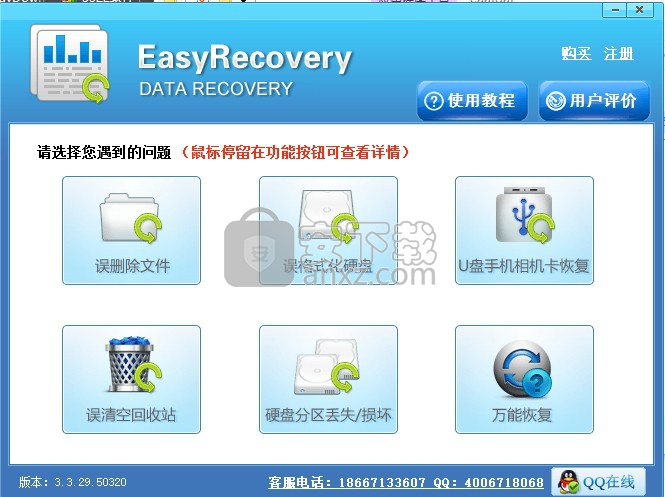
软件功能
easyrecovery pro 6.0新功能
误删文件恢复
恢复直接被删除的桌面上或硬盘上的文档、图片、视频等文件。
硬盘格式化
轻松五个步骤就能将硬盘误删除或误格式化的硬盘数据恢复回来。
回收站文件恢复
回收站被清空了,直接恢复回收站文件。
手机数据恢复
支持恢复安卓手机内存上的所有数据,包括手机照片、文档、音频及视频等文件。
内存卡数据恢复
支持SD卡数据恢复,TF卡等各种存储卡文件恢复(图片、视频、文档、音频)等文件。
U盘数据恢复
支持恢复U盘/CD/DVD光盘使用不当或不小心损坏就无法读出的数据。
软件特色
EasyRecovery Pro 6功能
磁盘诊断:
驱动器测试,测试潜在的硬件问题;
SMART测试:监视并报告潜在的磁盘驱动器问题;
磁盘显示器:磁盘驱动器空间使用的详细信息;
分区测试:分析现有的文件系统结构;
数据顾问:创建自引导诊断工具盘;
数据恢复
高级恢复:使用高级选项来自定义数据恢复;
删除恢复:查找并恢复已经删除的文件;
格式化恢复:从已格式化的卷中恢复文件;
原始恢复:不含任何文件系统结构信息的恢复;
继续恢复:继续已保存的数据恢复会话;
紧急引导盘:创建紧急引导盘;
文件修复
ACCESS修复:修复损坏的数据库
EXCEL修复:修复损坏的电子表格
POWERPOINT修复:修复损坏的演示文稿
WORD修复:修复损坏的WORD文档
ZIP修复:修复损坏或无效的ZIP文件
邮件修复
修复损坏的MICROSOFT OUTLOOK文件;
修复损坏的MICROSOFT OUTLOOK EXPRESS文件;
磁盘诊断模式
其支持的磁盘诊断模式包括:
驱动器测试 ; 测试驱动器以寻找潜在的硬件问题
SMART 测试 ; 监视并报告潜在的磁盘驱动器问题
空间管理器 ; 磁盘驱动器空间情况的详细信息
跳线查看 ; 查找 IDE/ATA 磁盘驱动器的跳线设置
分区测试 ; 分析现有的文件系统结构
数据顾问 ; 创建自引导诊断工具
软件优势
简单易用的向导驱动界面
PC 或 Mac 上工作完全相同
能够扫描本地计算机中的所有卷并生成丢失和已删除文件的目录树
搜索匹配文件名条件的丢失和已删除文件
快速扫描引擎允许快速构建文件列表
简单明了的文件管理器和典型的保存文件对话框
安全数据恢复,不会对其正在扫描的驱动器进行写入操作
可以将数据保存到任何驱动器,包括网络驱动器、可移动媒体等等。
支持 Windows ® NTFS 的压缩和加密文件
电子邮件恢复允许用户查看选定的电子邮件数据库。将现有的和已删除的电子邮件都显示出来,可以用于打印或保存到硬盘。
安装步骤
1、用户只要点击本网站提供的下载地址即可将应用程序下载到磁盘
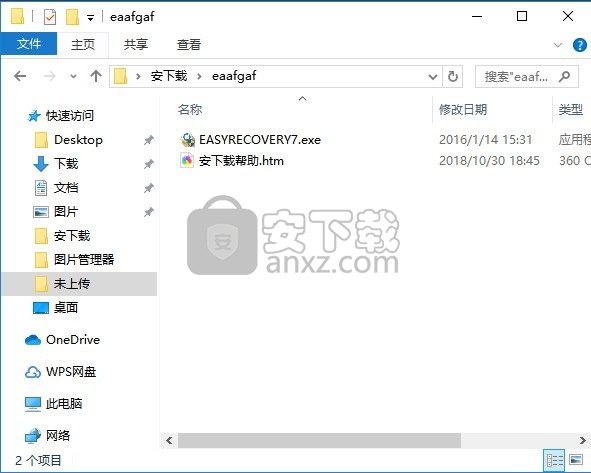
2、打开数据包,解压数据文件,得到可以直接使用的程序文件,双击应用程序即可安装
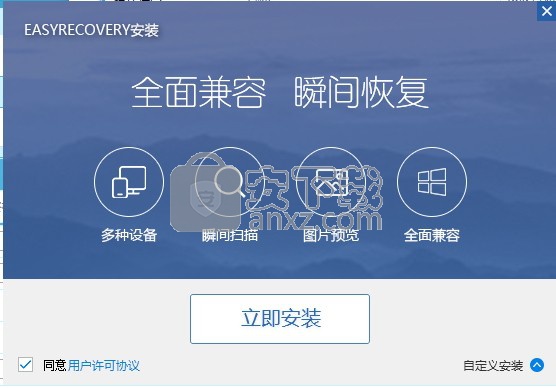
3、点击自定义安装按钮,用户可以根据自己的需要点击浏览按钮将应用程序的安装路径进行更改
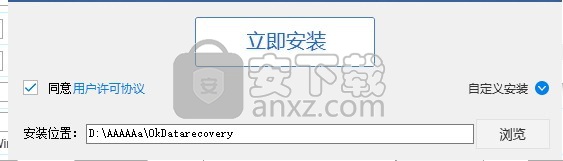
4、等待应用程序安装进度条加载完成即可,需要等待一小会儿
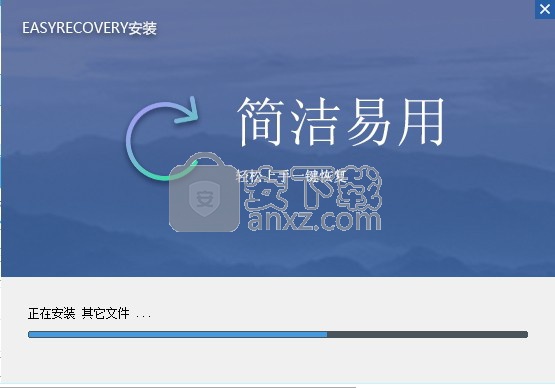
5、根据提示点击安装,弹出程序安装完成界面,点击完成按钮即可
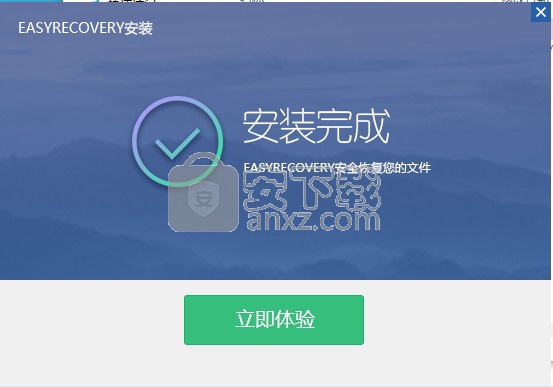
使用说明
分区丢失数据恢复
电脑在使用时间过多之后就容易出现大大小小的一些问题,尤其是因为硬盘出错会导致文件丢失,那么分区丢失数据恢复怎么操作呢?是否可以将丢失的数据找回来呢?接下来一一为你解答。
要知道数据丢失可比误删难找回多了,因为可能有些会不知道是哪个分区的具体哪些文件夹丢失,所以找一起有一定的难度,这个时候就需要借助到数据恢复类型的软件了,之后还是可以快速的找回来的,一起看看怎么操作吧。
第一步:在电脑常用浏览器上下载好互盾数据恢复软件的安装包,点击“立即安装”来完成后续的安装操作,之后打开运行软件。
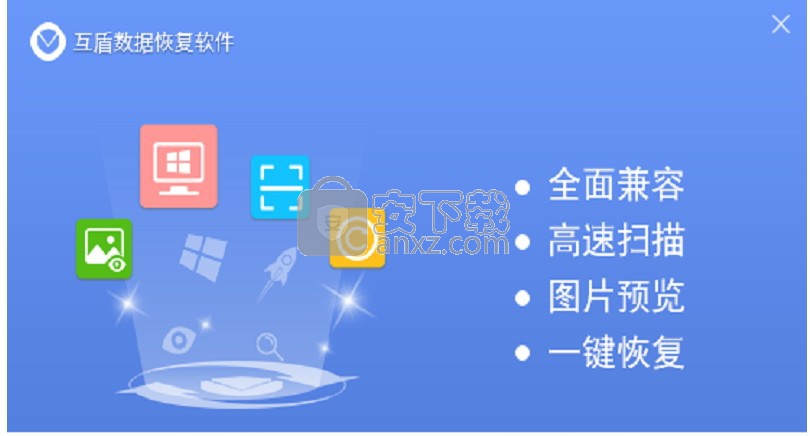
第二步:可以看到软件界面上有三种的恢复功能以及描述,那么根据上述描述的情况来看选择“分区恢复”最合适不过。
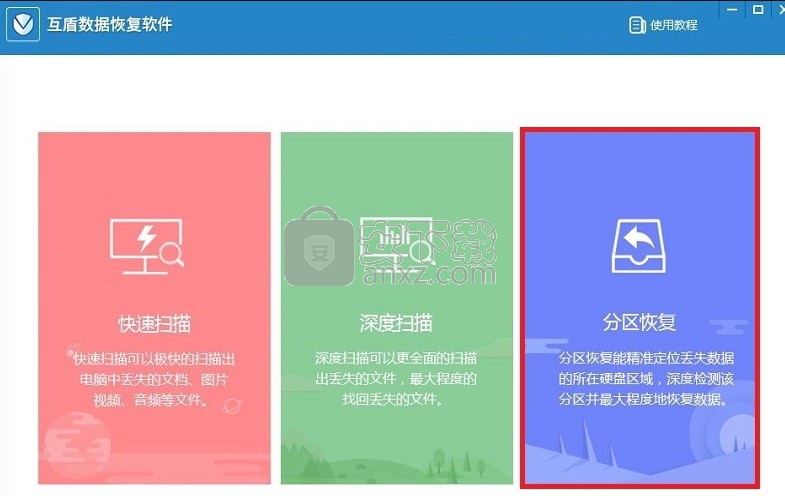
第三步:之后界面上就显示有读取到的电脑分区信息了,在界面上找到硬盘总分区勾选上,之后点击“开始扫描”按钮,之后就耐心等待扫描完成即可。(如知晓误删文件具体的位置可勾选对应的分区)
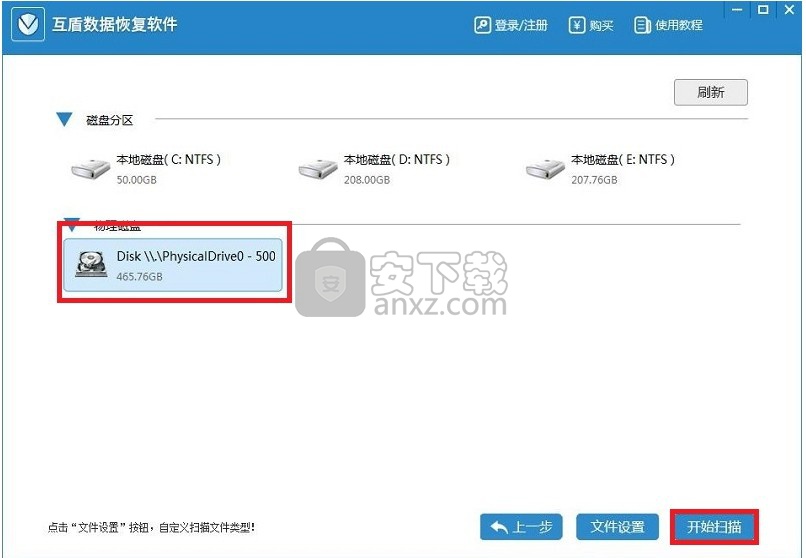
第四步:扫描结束之后,在界面左侧找到误删文件对应的格式点击,右侧就显示有具体的文件信息了,在其中找到需要的文件勾选上,之后点击“下一步”按钮。
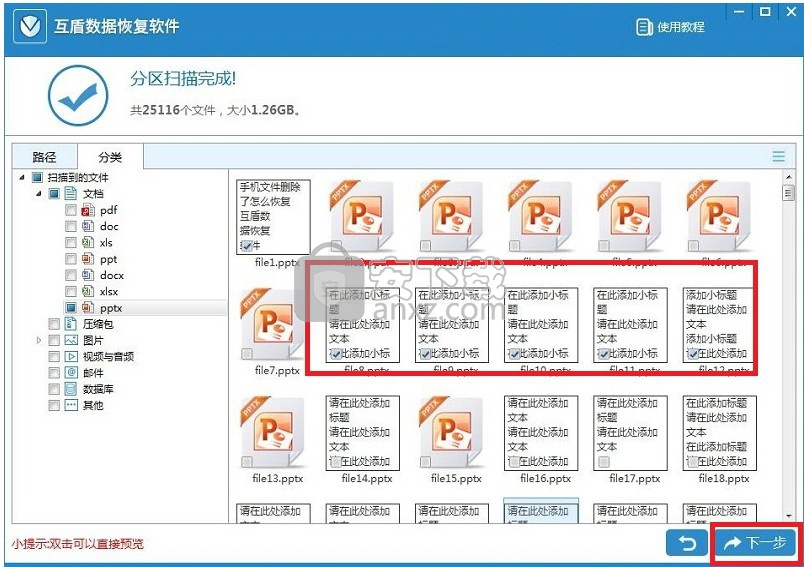
第五步:点击“浏览”按钮自定义选择好文件的存储位置之后,点击“恢复”按钮,软件即开始恢复选中的文件了,恢复完成之后弹出提示框,点击“确定”按钮就能查看到恢复的结果了。
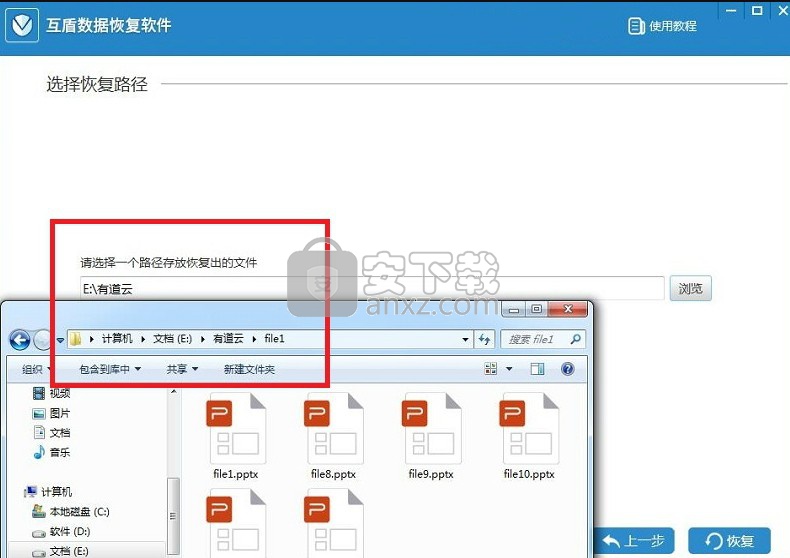
作为Windows电脑上一个非常实用的功能来说,回收站一直给用户带来了很多的便利,当不小心删除了文件后可以在回收站中找到并还原(普通删除),不过回收站定期都会进行清空的操作,那么对于清空删除的文件该怎么恢复呢?
要知道的是回收站清空删除文件是属于永久删除的,所以一般的办法是找不到被删文件的痕迹的,想要找回的话只能借助到专业的软件进行相关的操作,之后就可以快速的找回需要的文件了,下面就一起看看具体的操作吧。
第一步:在电脑上搜索互盾数据恢复软件,然后将其下载安装至电脑上之后,运行软件,可以看到界面上有三种的恢复选项,那么这里根据实际情况选择“深度扫描”选项即可。
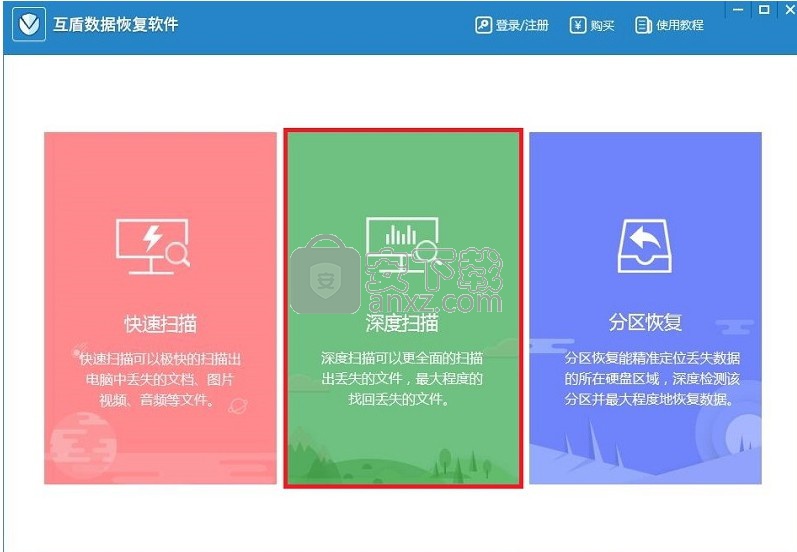
第二步:之后界面上就显示有读取到的电脑分区信息了,在其中找到驱动盘进行勾选,之后点击“开始扫描”按钮,软件就开始扫描分区中的数据了,耐心等待扫描完成。
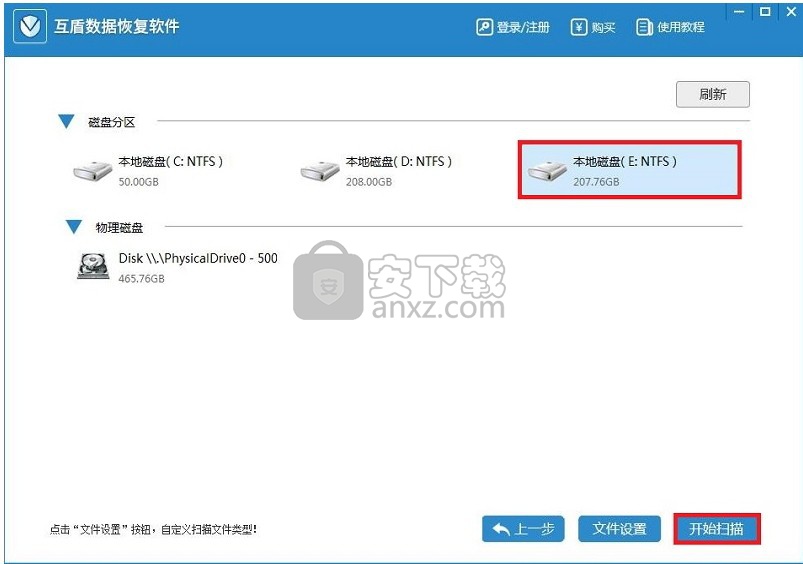
第三步:扫描结束之后,在界面的左侧找到误删文件对应的格式点击,右侧就显示有具体的文件信息了,在其中找到需要的文件勾选上,之后点击“下一步”按钮即可。
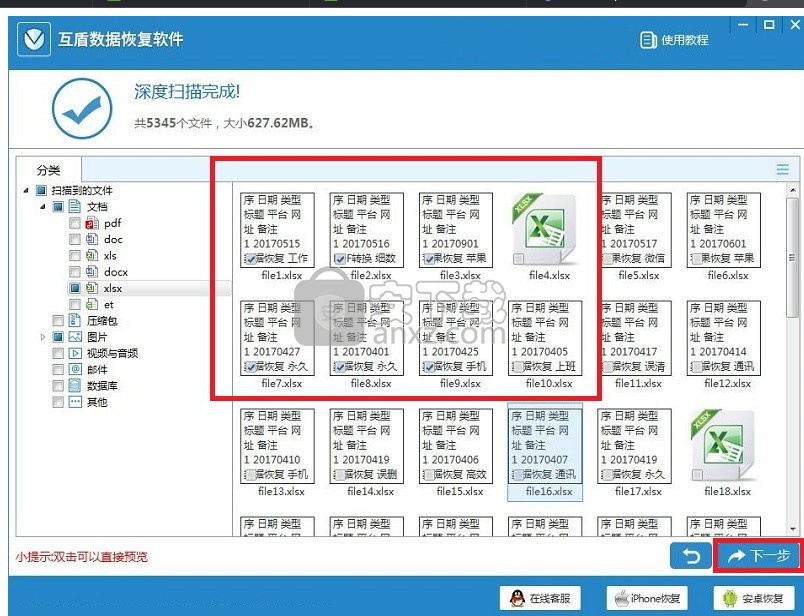
第四步:点击“浏览”按钮选择了文件的存储位置之后,点击“恢复”按钮,软件就开始了恢复的工作了,待完成之后界面有出现完成的提示窗口,点击“确定”之后文件夹就会弹出在桌面上,用户就可以在其中查看相关的恢复结果了。
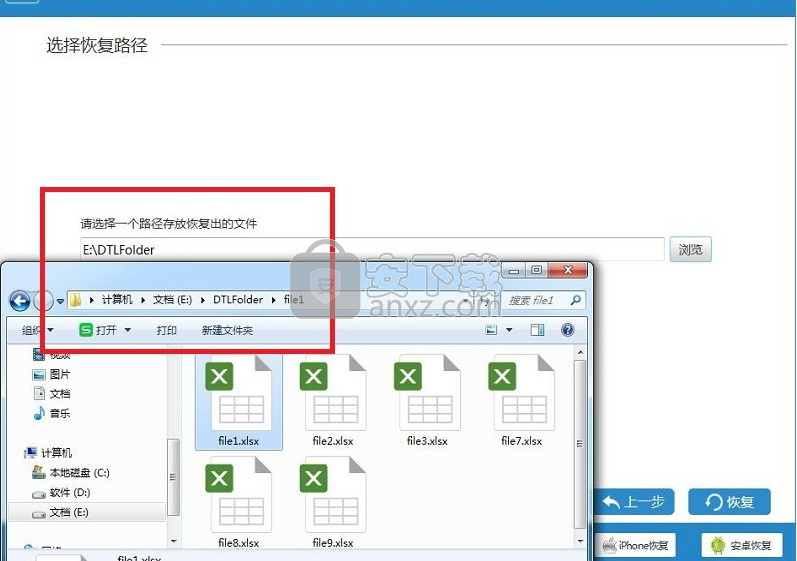
在需要频繁的使用电脑办公的时候,对于文件的误删或是回收站的清空出现的各种问题都会很多,所以除了掌握到文件误删后怎么找回的方式外,在数据刚存储时也要做好充分的备份工作哦。
常见问题
想要恢复回收站的数据,但是软件扫描不到数据怎么办?
答:若是采用误清空回收站模式后无法扫描到数据的话,可以使用软件的万能恢复模式进行重新扫描,或者是扫描文件在没有被放到回收站之前所在的盘。
使用软件万能恢复模式扫描时,提示应用程序出现错误并自动退出?
答:遇到这种情况,可以将软件卸载后,重新安装到另一个盘,或者是在软件中选择其他模式进行扫描。
为什么扫描到的文件夹名称和丢失的不同
答:因为丢失的数据在恢复之后,都是以文件类型重新归类的,并不是按照原来文件夹的形式存在的。您可以打开已经恢复好的数据,根据文件类型查找你所要的数据。
恢复的数据应该存放到哪里?可以恢复到原盘吗?
答:当用户在恢复数据的时候,请不要将数据恢复到您之前丢失文件的盘符中,应该将数据恢复到其他的盘,以免数据被覆盖。
购买的注册码丢失了怎么办?
答:用户购买的注册码丢失了,请联系客服人员并提供购买软件注册码时填写的邮箱或手机号码,客户人员会协助您找回注册码。
人气软件
-

EasyRecovery12(数据恢复软件) 24.4 MB
/简体中文 -

ghost32 1.51 MB
/简体中文 -

Advanced EFS Data Recovery Pro(EFS文件恢复工具) 9.53 MB
/简体中文 -

Acer eRecovery Management(Acer电子恢复管理工具) 19.85 MB
/英文 -

Stellar Data Recovery 9(数据恢复软件) 113 MB
/简体中文 -

iMyFone Fixppo(多功能ios系统修复工具) 32.85 MB
/英文 -

Recover My Files 4.9.4.1324 汉化版 10.00 MB
/简体中文 -

Advanced Photoshop Repair(修复PS图工具)v1.1 0.59 MB
/英文 -

Amazing Samsung Data Recovery(三星数据恢复软件) 11.9 MB
/简体中文 -

ReiBoot(iOS系统修复软件) 14.1 MB
/简体中文


 嗨格式数据恢复大师 v2.9.1491.4
嗨格式数据恢复大师 v2.9.1491.4  VIDEORECOVERY 2019(数据恢复软件) V5.1.9.4 免费版
VIDEORECOVERY 2019(数据恢复软件) V5.1.9.4 免费版  ObjectRescue Pro(高级数据恢复软件) v6.11 汉化
ObjectRescue Pro(高级数据恢复软件) v6.11 汉化  MediaRecovery Professional Edition(电脑数据恢复软件) v14.1.131
MediaRecovery Professional Edition(电脑数据恢复软件) v14.1.131  Remo Recover Pro(专业数据恢复软件) v5.0.0.40
Remo Recover Pro(专业数据恢复软件) v5.0.0.40  3-Heights PDF Desktop Repair Tool(PDF修复工具) v6.7 (含破解教程)
3-Heights PDF Desktop Repair Tool(PDF修复工具) v6.7 (含破解教程) 















